Fonction Excel : INT
INT renvoie la partie entière d’un nombre décimal . En termes simples, il arrondit le nombre spécifié en supprimant ses décimales et ne renvoie que le nombre entier (nombre sans fractions ni décimales).
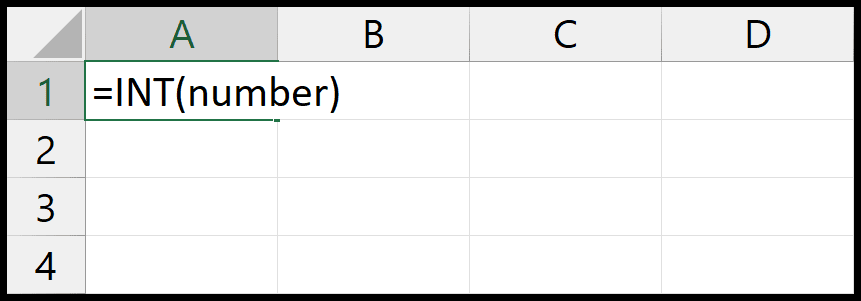
Syntaxe
INT(nombre)
Arguments
- nombre : nombre que vous souhaitez arrondir à l’entier inférieur le plus proche.
Exemple
Dans l’exemple ci-dessous, nous avons un nombre avec quatre décimales et lorsque vous utilisez la fonction INT et spécifiez les valeurs que vous avez dans la cellule B1, elle renvoie le même nombre avec mais sans décimales.
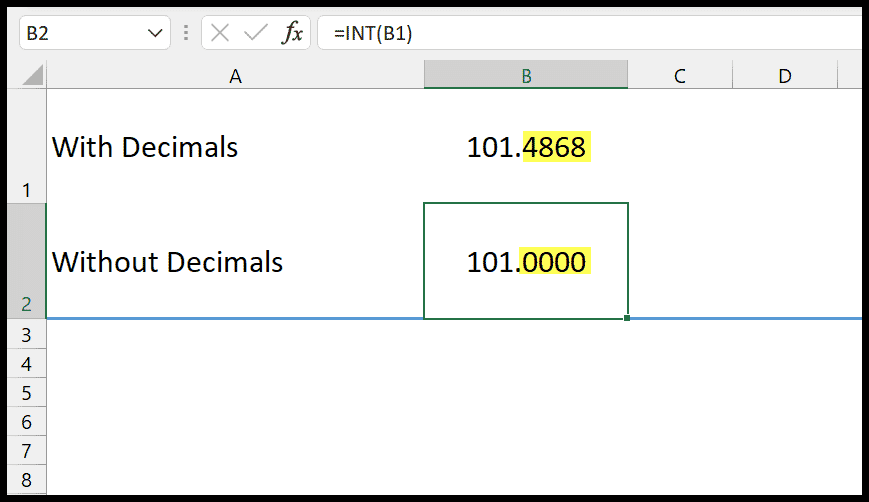
Ainsi, là où vous avez 101,4868 dans la valeur d’origine, INT renvoie 101 dans le résultat après avoir supprimé les décimales.
Maintenant, dans le monde réel, INT est super utile, et l’un des exemples est lorsque vous devez supprimer l’heure d’une valeur de date et d’heure.
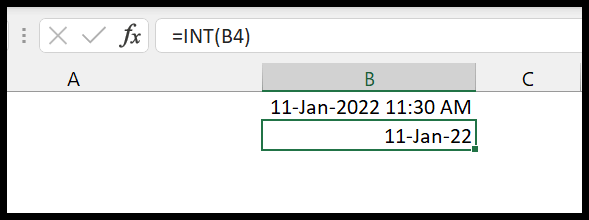
Et de la même manière, vous pouvez l’utiliser pour supprimer la date d’une valeur de date et d’heure, comme nous l’avons utilisé dans l’exemple ci-dessous.
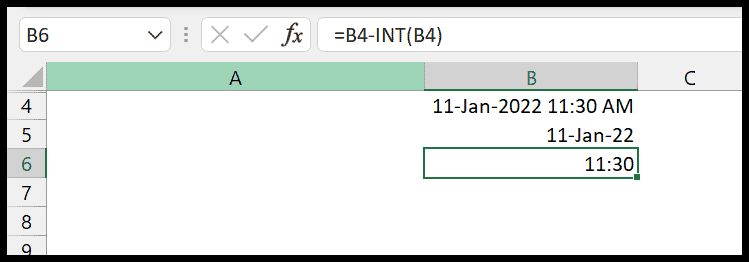
Les points importants
- Il arrondira les nombres positifs et négatifs. Mais lorsque vous arrondissez un nombre négatif, il l’arrondira à partir de zéro. Ainsi, lorsque vous arrondissez -3,9, cela renverra 4 dans le résultat.
- Vous obtenez un #REF ! erreur si le nombre que vous avez spécifié n’est pas valide, et un #VALUE! Erreur si vous spécifiez un texte au lieu d’un nombre.